电脑系统使用的时间久后难免会出现各种各样的问题,比如说电脑变得卡顿,经常容易蓝屏死机等等,这个时候可以考虑重装系统解决。不过很多网友不知道该如何重装系统,下面小编就给大家演示下最新系统重装教程。
具体的方法如下:
1、在电脑上下载安装下载火(xiazaihuo.com)一键重装系统工具并打开,选择需要安装的系统,点击安装此系统。(注意在安装前备份好c盘重要资料,关掉电脑上的杀毒软件避免被拦截)

2、软件下载系统镜像文件资料中,无需操作。

3、部署完成后,我们选择重启电脑。

2021全新游戏本排行榜前十名
对于不少游戏玩家来说,要找到一款好用性价比又高的笔记本游戏本电脑不容易.那么现在游戏本比较好用的有哪些呢?我们可以参考最新的游戏本排行榜,下面小编就给大家介绍下2021全新游戏本排行榜前十名.
4、电脑重启后进入了开机选项界面,选择xiaobai-pe系统进入。

5、进入pe系统后,下载火(xiazaihuo.com)装机工具会自动开始安装系统,耐心等待即可。

6、安装完成后,点击立即重启。

7、期间可能会多次自动重启电脑,最后安装完成后进入系统桌面即表示安装成功。
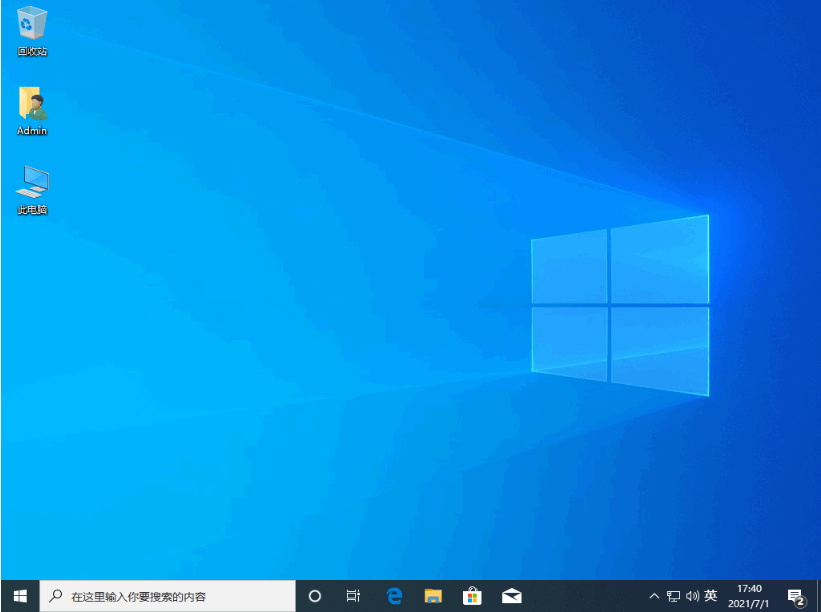
以上便是借助下载火(xiazaihuo.com)工具在线重装系统教程,操作非常简单,有需要的小伙伴可以参照教程进行操作。
以上就是电脑技术教程《最新系统重装教程图文演示》的全部内容,由下载火资源网整理发布,关注我们每日分享Win12、win11、win10、win7、Win XP等系统使用技巧!华硕天选固态硬盘选择推荐
华硕电脑是比较热门的电脑品牌,华硕天选电脑也是非常好用的,小伙伴们在使用华硕天选电脑选择什么固态硬盘好呢?下面就给大家推荐华硕天选固态硬盘选择什么好.






